Как да добавите коментар към точка от данни в диаграма на Excel?
Например, вие сте създали колонна диаграма, както е показано на екранната снимка по-долу. Сега искате да добавите коментар за определена точка от данни в диаграмата, как бихте могли да се справите с това? Тук, в тази статия, ще ви покажа подробните стъпки за лесно добавяне на коментар към точка от данни в диаграма на Excel.
Добавете коментар към точка от данни в диаграма на Excel
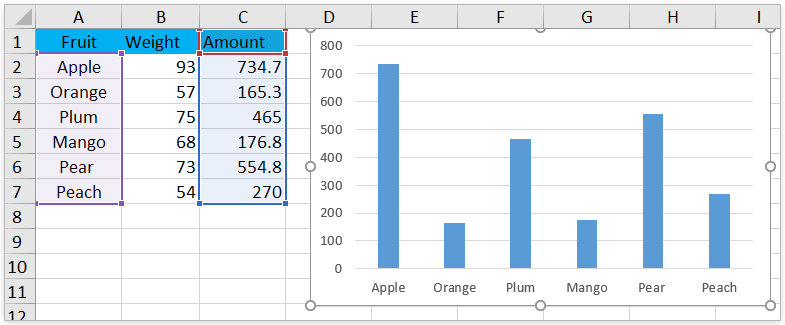
Добавете коментар към точка от данни в диаграма на Excel
Този метод ще ви насочи да добавите коментар към точка от данни в съществуваща диаграма на Excel. Моля, направете следното:
1. Щракнете два пъти, за да изберете определената точка от данни, щракнете с десния бутон върху нея и след това изберете Добавяне на етикет с данни > Добавяне на етикет с данни в контекстното меню. Вижте екранна снимка:
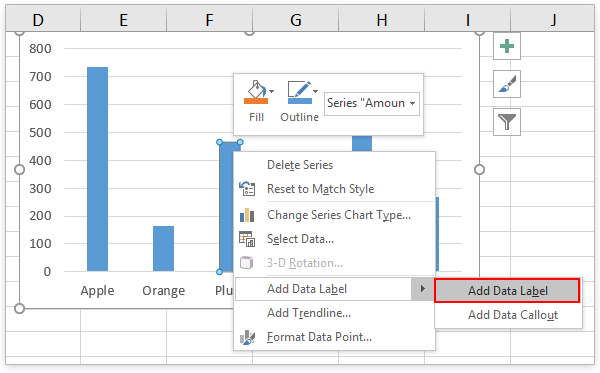
2. Сега етикетът с данни се добавя над определената точка от данни. Моля, плъзнете етикета с данни на правилното място, както ви е необходимо.
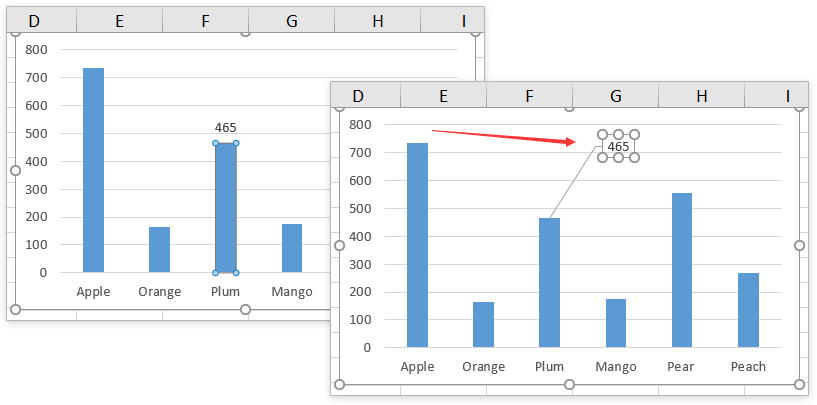
3. Щракнете с десния бутон върху етикета с данни и изберете Промяна на формата на етикета с данни в контекстното меню и след това щракнете върху фигура от подменюто. Вижте екранна снимка:
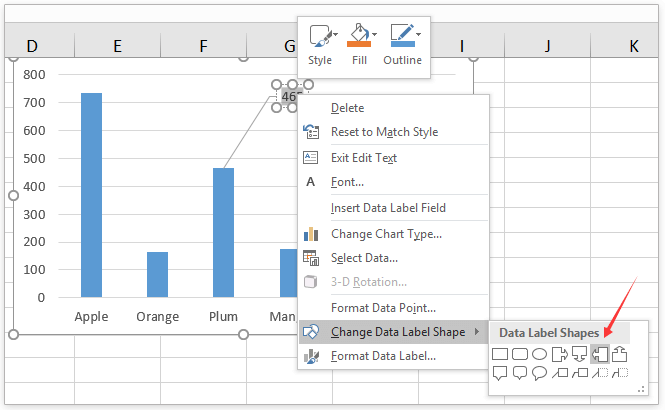
4. Въведете съдържанието на коментара във формата на етикета за данни, както ви е необходимо.
Сега ще видите, че е добавен коментар за определената точка от данни в съществуващата диаграма. Вижте екранна снимка:

Забележка: Този метод работи добре в Excel 2013 и 2016.
Още по темата:
Най-добрите инструменти за продуктивност в офиса
Усъвършенствайте уменията си за Excel с Kutools за Excel и изпитайте ефективност, както никога досега. Kutools за Excel предлага над 300 разширени функции за повишаване на производителността и спестяване на време. Щракнете тук, за да получите функцията, от която се нуждаете най-много...

Раздел Office Внася интерфейс с раздели в Office и прави работата ви много по-лесна
- Разрешете редактиране и четене с раздели в Word, Excel, PowerPoint, Publisher, Access, Visio и Project.
- Отваряйте и създавайте множество документи в нови раздели на един и същ прозорец, а не в нови прозорци.
- Увеличава вашата производителност с 50% и намалява стотици кликвания на мишката за вас всеки ден!
